フォルダ内のファイルリストを作ろう!
パソコンでフォルダ内のファイルをリストとして残したい場合はどうしていますか?
ひとつひとつメモ帳などに入力していったり、
ファイル名をコピー&ペーストで貼り付けていったり手作業でやっていませんか?
もしも、ひとつのフォルダに何十、何百とファイルが存在する場合
とてもではないですが大変な作業になってしまいます。
dirコマンドを使えば、フォルダ内のファイル名を取得することができます。
さらに取得した結果をそのままテキストファイルに残すことも可能です。
今回は、フォルダ内のファイルリストを作る方法をご紹介します。
まずは、フォルダ内のファイルを一覧表示させよう
例として、Cドライブ配下に「folder」フォルダがあり、
その中に複数のファイルがある場合、それらのファイルリストを作っていきます。
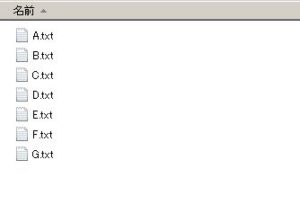
まずは、対象のフォルダ内のファイルを一覧で表示させてみましょう。
コマンドプロンプトを開き、CDコマンドで対象フォルダに移動します。
例えば
cd C:\folder
といった具合です。
※次のフォルダ内の情報を取得する際にやり方を変えれば省略することも可能です。
フォルダ内の情報を取得しよう
そして、dirコマンドでフォルダ内の情報を取得しましょう。
dir
これで、フォルダ内の情報を取得します。

※「dir [パス]」と指定すればCDコマンドでフォルダを移動する手順は省略可能です。
dirコマンドの構文
dirコマンドの構文は以下のとおりです。
ディレクトリ中のファイルとサブディレクトリを一覧表示します。
DIR [ドライブ:][パス][ファイル名] [/A[[:]属性]] [/B] [/C] [/D] [/L] [/N]
[/O[[:]ソート順]] [/P] [/Q] [/R] [/S] [/T[[:]タイムフィールド]] [/W] [/X] [/4]
[/O[[:]ソート順]] [/P] [/Q] [/R] [/S] [/T[[:]タイムフィールド]] [/W] [/X] [/4]
[ドライブ:][パス][ファイル名]
一覧表示するドライブ、ディレクトリ、またはファイルを指定します。
/A 指定された属性のファイルを表示します。
属性 D ディレクトリ R 読み取り専用
H 隠しファイル A アーカイブ
S システム ファイル I 非インデックス対象ファイル
L 再解析ポイント O オフライン ファイル
– その属性以外
/B ファイル名のみを表示します (見出しや要約が付きません)。
/C ファイル サイズを桁区切り表示します。これは
既定の設定です。/-C とすると桁区切りが表示されません。
/D /W と同じですが、ファイルを列で並べ替えた一覧を表示します。
/L 小文字で表示します。
/N ファイル名を右端に表示する一覧形式を使用します。
/O ファイルを並べ替えて表示します。
sortorder N 名前順 (アルファベット) S サイズ順 (小さい方から)
E 拡張子順 (アルファベット) D 日時順 (古い方から)
G グループ (ディレクトリから) – 降順
/P 1 画面ごとに一時停止して表示します。
/Q ファイルの所有者を表示します。
/R ファイルの代替データ ストリームを表示します。
/S 指定されたディレクトリおよびそのサブディレクトリのすべてのファイルを表示します。
/T どのタイム フィールドを表示するか、または並べ替えに使用するかを指定します。
タイムフィールド C 作成
A 最終アクセス
W 最終更新
/W ワイド一覧形式で表示します。
/X このオプションは 8dot3 形式以外のファイル名に対する短い名前を
表示します。長い名前の前に短い名前を表示する点を除けば
/N オプションと同じです。短い名前がない場合は、
ブランクになります。
/4 4 つの数字で年を表示します。
環境変数 DIRCMD にスイッチを設定できます。
/-W のように – (ハイフン) を付けると、そのスイッチは無効になります。
テキストファイルに書き出してみよう
Dirコマンドによりフォルダ内の情報を取得できたら
その情報をテキストファイルに書き出してみましょう。
dir > test.txt
これだけで、フォルダ内の情報をtest.txtとしてテキストファイルに書き出すことができます。
test.txtとファイル名のみを書いているので、コマンドを実行したフォルダ内に書き出されます。
![]()
つまりfolderフォルダ内にdirコマンドで取得したフォルダ内の情報がtest.txtとして書き出されます。
あらかじめパスを指定していれば、書き出す場所も指定することができます。
例えば
dir > c:\list\test.txt
という具合です。
ファイル名だけのリストにして出力しよう
コマンドを使えば簡単にフォルダ内のファイル名をテキストファイルに書き出すことができました。
しかし、このままではファイルサイズ等のファイル名以外の情報も載ってしまいます。
あくまでもファイル名のみのリストにしたい場合はひと手間加えましょう。
それには、オプションを用います。
Dirコマンドで「\B」とオプションを指定すればファイル名のみの出力が可能です。
dir /B > test.txt
![]()
こうすることによりファイル名のみのリストを作成することができます。
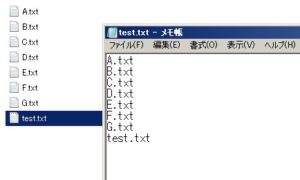
一連の流れをBATファイル(バッチファイル)にして処理を自動化することも可能です。
まとめ
今回は、フォルダ内のファイルリストを作る方法をご紹介しました。
CDコマンドやDirコマンドを使って、対象フォルダの情報を取得し
最終的にテキストファイルに出力しました。
もしも作業でそのようなことが必要な場合、ぜひとも今回の方法を活用してみてはいかがでしょうか!
以上、「【バッチ・コマンド】フォルダ内のファイルリストを作ろう!」でした。